tips
Längst upp i fillistningsområdet låter Mac FoneLab bara visa raderade meddelanden. Slå på den och det hjälper dig att snabbt hitta raderade meddelanden.
Fler och fler meddelandetyper visas, vilket gör vår dagliga kommunikation mer bekväm och intressant. Förutom iPhone stöder nu iPad och iPod touch också olika meddelanden som iMessage, WhatsApp-meddelande etc.
Meddelanden är inte begränsade till textinnehåll. Bilder, röst och till och med videoklipp gör ditt meddelande mer levande. Men varje mynt har två sidor. Ju viktigare budskapet är, desto tyngre förlust får du när du förlorar det. För att hålla dessa meddelanden säkra, bör du bygga en god vana att säkerhetskopiera med iTunes eller iCloud regelbundet. Och innan du uppdaterar din enhet till en högre iOS-version eller jailbreakar din iPhone / iPad / iPod touch, bör du bättre säkerhetskopiera viktiga data.
Men oundvikligen hoppar vi över det här steget. Vissa glömmer verkligen, andra tycker att det är en lågsannolikhetshändelse, andra tycker det är besvärligt (lat, öh-va). Oavsett anledning har du, det är aldrig för sent att göra en reservplan för säkerheten för ditt iOS-meddelande. För personer som alltid uppdaterar iOS-systemet, rensar enheten eller inte har någon vana att säkerhetskopiera filer i iTunes eller iCloud behöver du den här Mac FoneLab för att hjälpa dig återställ raderade SMS-meddelanden, MMS, iMessages, WhatsApp-meddelanden från din iPhone / iPad / iPod touch direkt.
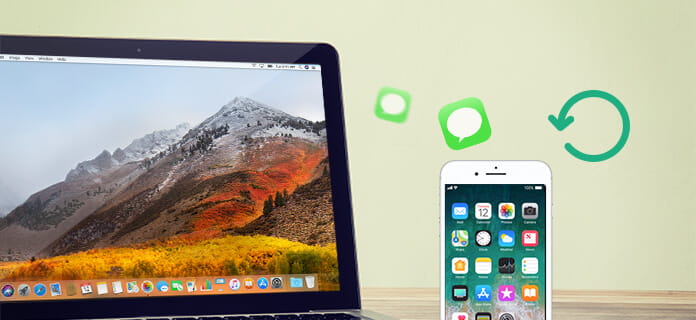
Se handledning nedan. Du kan få tillbaka dina raderade meddelanden efter instruktionen steg för steg.
steg 1Ladda ned och installera Aiseesoft Mac iPhone Data Recovery på din Mac. Om du använder Windows-dator väljer du Windows-versionen.
steg 2Anslut din iPhone / iPad / iPod touch med Mac via USB-kabel. När din enhet har identifierats, klicka på Start Scan-knappen för att skanna filerna i den. Om det är iPhone 4, iPhone 3GS, iPad 1 eller iPod touch 1 måste du ladda ner ett plugin innan du börjar skanna. Se bilderna nedan.


steg 3Sekunder senare skannas alla återställbara filer ut. Klicka på Meddelanden och alla återställbara meddelanden, inklusive borttagna meddelanden, kommer att listas i detalj.

steg 4Alla filer kontrolleras i standardläge. Klicka på Återställ direkt om du vill återställa dem alla. Om du bara behöver vissa meddelanden, avmarkera först enhetsnamnet. Klicka på Meddelande och kolla vad du behöver en efter en. Klicka på Återställ äntligen.
tips
Längst upp i fillistningsområdet låter Mac FoneLab bara visa raderade meddelanden. Slå på den och det hjälper dig att snabbt hitta raderade meddelanden.
Sekunder senare kommer de borttagna filerna du väljer att återställas i den filmapp som du ställde in innan du återställde. Textinnehållet kommer att sparas i CSV- och HTML-filer, och bilderna i mescsage sparas i mappen "image".

